Sao Lưu Tin Nhắn Trên Iphone Vào Máy Tính là việc làm cần thiết để bảo vệ dữ liệu quan trọng của bạn. Việc này giúp bạn tránh mất dữ liệu khi thay đổi điện thoại mới hoặc trong trường hợp iPhone bị hỏng hóc. Bài viết này sẽ hướng dẫn bạn các phương pháp sao lưu tin nhắn iPhone vào máy tính một cách chi tiết và hiệu quả.
Bạn có thể sao lưu toàn bộ dữ liệu iPhone, bao gồm tin nhắn, bằng iTunes hoặc Finder. Ngoài ra, iCloud cũng là một lựa chọn tiện lợi để lưu trữ tin nhắn trên đám mây. Tuy nhiên, nếu chỉ muốn sao lưu tin nhắn, có những phần mềm chuyên dụng cung cấp tính năng này. Chép nội dung tin nhắn trên android đôi khi cũng cần thiết, và bạn có thể tìm hiểu thêm về việc này.
Các Phương Pháp Sao Lưu Tin Nhắn iPhone
Sử dụng iTunes/Finder
iTunes (trên Windows và macOS cũ) hoặc Finder (trên macOS mới) là công cụ chính thức của Apple, cho phép sao lưu toàn bộ dữ liệu iPhone, bao gồm tin nhắn.
- Kết nối iPhone với máy tính bằng cáp USB.
- Mở iTunes hoặc Finder và chọn thiết bị iPhone của bạn.
- Chọn “Back Up Now” để bắt đầu sao lưu.
Phương pháp này đơn giản, nhưng lại sao lưu toàn bộ dữ liệu, tốn nhiều dung lượng và thời gian.
Sử dụng iCloud
iCloud cho phép sao lưu dữ liệu iPhone lên đám mây, bao gồm cả tin nhắn.
- Trên iPhone, vào “Settings” > “[Tên bạn]” > “iCloud”.
- Bật “Messages”.
iCloud tiện lợi, tự động sao lưu, nhưng dung lượng miễn phí hạn chế.
Sử dụng Phần Mềm Chuyên Dụng
Nhiều phần mềm chuyên dụng cho phép sao lưu chỉ tin nhắn iPhone vào máy tính, tiết kiệm thời gian và dung lượng. Bạn có thể tìm kiếm các phần mềm này trên internet.
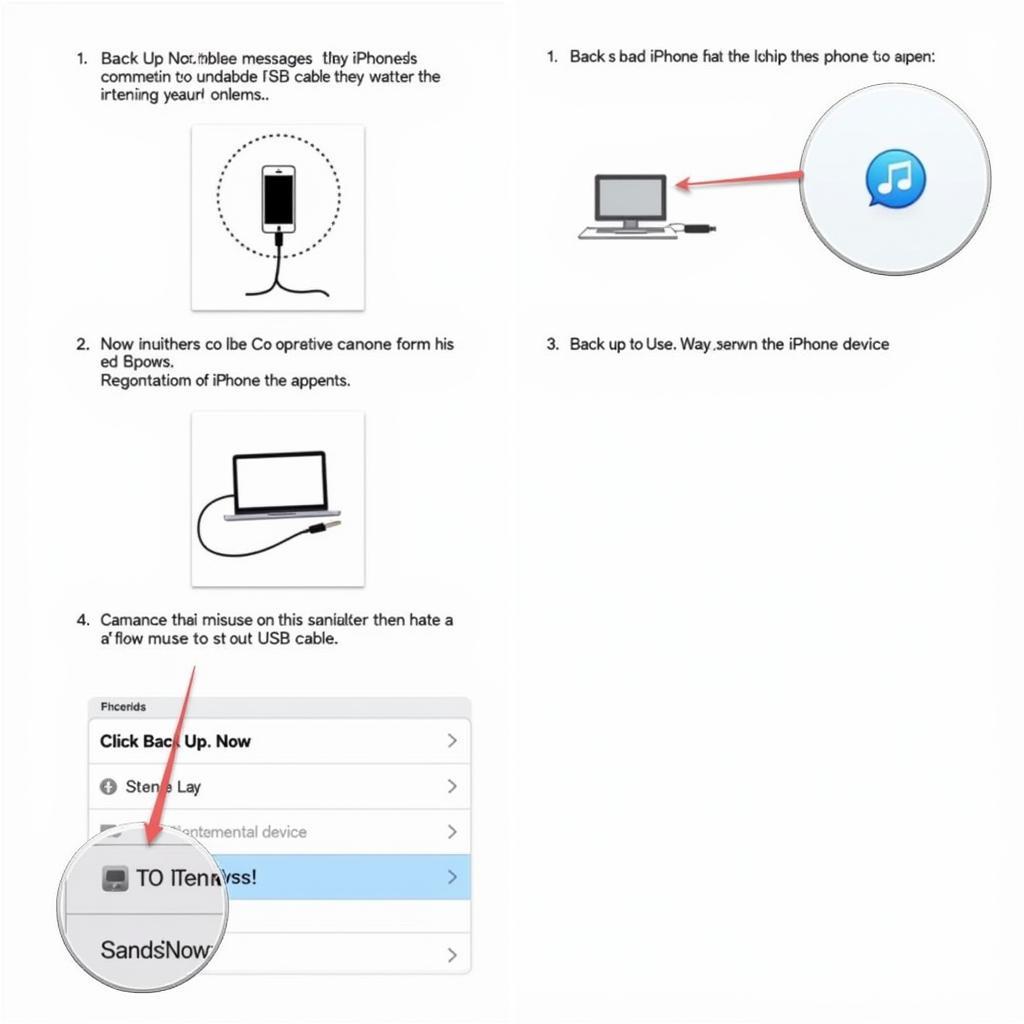 Sao lưu tin nhắn iPhone vào máy tính bằng iTunes
Sao lưu tin nhắn iPhone vào máy tính bằng iTunes
Lựa Chọn Phương Pháp Sao Lưu Phù Hợp
Việc chọn phương pháp sao lưu tin nhắn iPhone phù hợp phụ thuộc vào nhu cầu của bạn. Nếu muốn sao lưu toàn bộ dữ liệu, iTunes/Finder là lựa chọn tốt. Nếu muốn sao lưu tự động và tiện lợi, iCloud là lựa chọn phù hợp. Còn nếu chỉ muốn sao lưu tin nhắn, phần mềm chuyên dụng sẽ tiết kiệm thời gian và dung lượng. Đồng bộ tin nhắn Mac cũng là một lựa chọn nếu bạn sử dụng máy Mac.
Sao Lưu Tin Nhắn Theo Từng Cuộc Trò Chuyện
Một số phần mềm cho phép sao lưu tin nhắn theo từng cuộc trò chuyện. Tính năng này rất hữu ích nếu bạn chỉ muốn lưu lại những tin nhắn quan trọng.
Một Số Lưu Ý Khi Sao Lưu Tin Nhắn iPhone
- Đảm bảo kết nối internet ổn định khi sử dụng iCloud.
- Kiểm tra dung lượng trống trên máy tính hoặc iCloud trước khi sao lưu.
- Sao lưu tin nhắn thường xuyên để tránh mất dữ liệu. Nhắn tin cùng iphone có tốn phí ko? Tìm hiểu thêm tại đây.
Kết Luận
Sao lưu tin nhắn trên iPhone vào máy tính là việc làm quan trọng để bảo vệ dữ liệu. Hy vọng bài viết này đã cung cấp cho bạn những thông tin hữu ích. Copy tin nhắn từ điện thoại nokia vào máy tính cũng có những phương pháp tương tự.
FAQ
- Tôi có thể sao lưu tin nhắn iPhone miễn phí không? Có, bạn có thể sử dụng iTunes/Finder hoặc iCloud miễn phí với dung lượng hạn chế.
- Sao lưu tin nhắn iPhone bằng iCloud có an toàn không? Dữ liệu trên iCloud được mã hóa, đảm bảo tính bảo mật.
- Tôi có cần cài đặt phần mềm để sao lưu tin nhắn iPhone bằng iTunes/Finder không? Có, bạn cần cài đặt iTunes trên Windows hoặc macOS cũ, hoặc sử dụng Finder trên macOS mới.
- Tôi có thể xem lại tin nhắn đã sao lưu trên máy tính không? Tùy thuộc vào phương pháp sao lưu, bạn có thể xem lại tin nhắn đã sao lưu.
- Làm thế nào để khôi phục tin nhắn đã sao lưu? Bạn có thể khôi phục tin nhắn từ bản sao lưu khi thiết lập lại iPhone hoặc chuyển sang iPhone mới.
- Tôi có thể sao lưu tin nhắn iMessage không? Có, iMessage cũng được sao lưu cùng với các tin nhắn SMS khác.
- Nếu tôi lỡ xóa tin nhắn trên iPhone, tôi có thể phục hồi tin nhắn lỡ xóa trong skype không? Có, bạn có thể phục hồi lại tin nhắn Skype đã xóa.
Các tình huống thường gặp câu hỏi
- Tôi không đủ dung lượng iCloud để sao lưu tin nhắn thì sao? Bạn có thể nâng cấp dung lượng iCloud hoặc sử dụng phương pháp sao lưu khác như iTunes/Finder hoặc phần mềm chuyên dụng.
- Tôi quên mật khẩu iCloud thì sao? Bạn cần làm theo hướng dẫn của Apple để lấy lại mật khẩu iCloud.
- Tin nhắn của tôi không được sao lưu thì sao? Kiểm tra lại kết nối internet và cài đặt sao lưu trên iPhone.
Gợi ý các câu hỏi khác, bài viết khác có trong web.
Bạn có thể tham khảo thêm các bài viết về chép nội dung tin nhắn trên android.